您可以使用基于 HTML5 的 vSphere Client 配置 vSAN 集群。
注:
可以使用快速入门功能快速创建并配置 vSAN 集群。有关详细信息,请参见《vSAN 规划和部署》中的“使用快速入门功能配置并扩展 vSAN 集群”。
注: vSAN HCI 网格计算集群的配置选项有限。
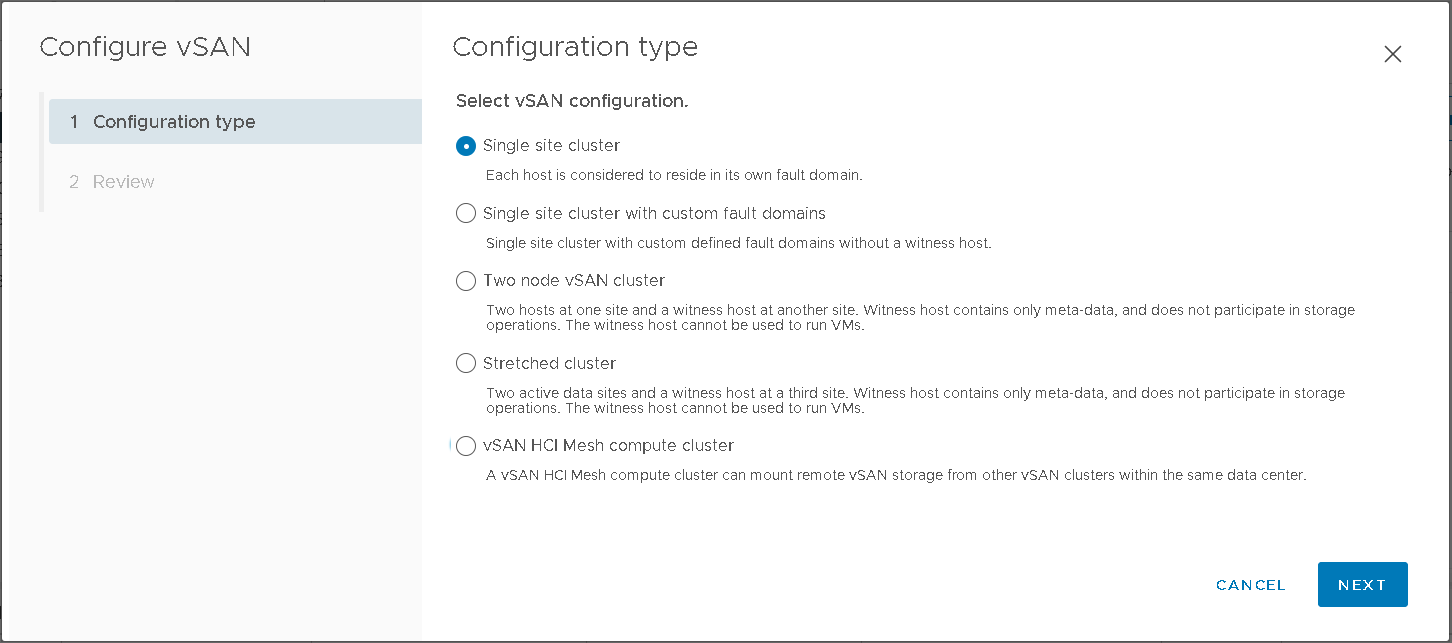
前提条件
验证您的环境是否符合所有要求。请参见《vSAN 规划和部署》中的“启用 vSAN 的要求”。
在启用和配置 vSAN 之前,创建一个集群并将主机添加到该集群。
过程
结果
下一步做什么
声明磁盘或创建磁盘组。请参见《管理 VMware vSAN》中的“管理磁盘组和设备”。
验证是否已创建 vSAN 数据存储。
验证是否已注册 vSAN 存储提供程序。